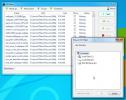Modifier la couleur de la barre des tâches, du menu Démarrer et des bordures Windows dans Windows 10
Windows 10 a radicalement changé la personnalisation des couleurs. Avant Windows 10, les barres de titre avaient des couleurs et vous pouviez sélectionner n'importe quelle couleur pour la barre des tâches et le menu Démarrer, mais ce n'est plus une option. Les barres de titre colorées ont disparu et la fine bordure autour des fenêtres est fixée pour être de la même couleur que la barre des tâches et le menu Démarrer. Vous pouvez choisir une couleur différente pour tous ces éléments mais la sélection de couleurs est désormais très limitée. Rencontrer Contrôle des couleurs de Windows 10, un petit utilitaire qui vous permet de définir N'IMPORTE QUELLE couleur pour le menu Démarrer et la barre des tâches. Vous pouvez utiliser la valeur RVB de la couleur pour trouver la couleur parfaite et cela vous permet également de sélectionner et de définir une couleur différente pour les bordures des fenêtres et la barre des tâches et le menu Démarrer. L'application peut également désactiver l'effet d'accentuation sombre qui assombrit la couleur que vous définissez pour la barre des tâches et le menu Démarrer.
Lancez l'application et commencez à sélectionner les couleurs que vous souhaitez. La couleur DMW est la couleur de la bordure des fenêtres. Cliquez sur le bouton «Choisir une nouvelle couleur…» et dans le spectre de sélection des couleurs, choisissez la couleur que vous souhaitez définir. Répétez pour la barre des tâches et le menu Démarrer; cliquez sur le bouton «Choisir une nouvelle couleur…» pour «Couleur accentuée» et choisissez. Cliquez sur Appliquer pour l'exécuter.

Dans Windows 10, la couleur que vous définissez pour la barre des tâches et le menu Démarrer est quelque peu assombrie. Il en résulte que la couleur que vous sélectionnez pour ces éléments n'apparaîtra pas comme lors de la sélection. Le contrôle des couleurs de Windows 10 vous permet de le désactiver en cochant l'option «Désactiver le nouvel algorithme d'accentuation automatique des couleurs». Vous pouvez comparer la différence ci-dessous.


Si, à tout moment, vous souhaitez revenir aux paramètres par défaut, ouvrez simplement l'application Paramètres, accédez au Dans le groupe de paramètres de personnalisation et dans l'onglet Couleur, basculez le ‘Choisir automatiquement une couleur arrière-plan ".
Télécharger Windows 10 Color Control
Chercher
Messages Récents
LD Move vous permet de déplacer et de copier des fichiers avec des fonctions de pause / reprise
La copie et le déplacement de fichiers entre disques durs, partitio...
Windows Defender Offline Beta: créer un disque anti-malware amorçable / USB
Alors que les programmes antivirus normaux offrent une protection e...
Forex Strategy Builder: Créer, gérer et back-tester des algorithmes de trading
Pour les analystes financiers et les passionnés qui suivent les mar...